V tejto príručke nájdete, ako pristupovať k telefónu s Androidom a ovládať ho z počítača pomocou Microsoft's Odkaz na telefón aplikácia v systéme Windows 10/11.
V dnešnom svete založenom na technológiách sa smartfóny a počítače stali neoddeliteľnou súčasťou našich životov. Sú však chvíle, keď potrebujeme pristupovať k smartfónu z počítača, či už na prenos súborov alebo na prijímanie a odosielanie textových správ alebo na uskutočnenie hovoru a odpovedanie naň. Našťastie, ak používate Windows 10/11, existuje riešenie: aplikácia „Phone Link“
Aplikácia Phone Link je bezplatná aplikácia, ktorá používateľom umožňuje ovládať svoje smartfóny z počítačov so systémom Windows 10/11. Pomocou tejto aplikácie môžu používatelia jednoducho spravovať svoje telefónne hovory, odosielať a prijímať SMS správy, ovládať prehrávanie hudby a dokonca pristupovať k súborom a knižnici médií svojho telefónu priamo z počítača.
Funkcie telefónneho prepojenia.
Tu sú niektoré z vecí, ktoré môžete ovládať z počítača na zariadení Android pomocou aplikácie Phone Link:
- Prístup k aplikáciám a súborom v telefóne s Androidom z počítača: Pomocou aplikácie Phone Link máte prístup k aplikáciám a súborom v telefóne s Androidom. Môžete spúšťať aplikácie, prezerať a upravovať dokumenty a spravovať súbory priamo z počítača bez toho, aby ste zdvihli telefón.
- Uskutočňujte a prijímajte telefonické hovory prostredníctvom počítača: Aplikácia Phone Link vám umožňuje uskutočňovať a prijímať telefónne hovory priamo z počítača. Pomocou aplikácie môžete napríklad telefonovať, prijímať prichádzajúce hovory a spravovať záznamy hovorov bez toho, aby ste sa dotkli telefónu.
- Písanie a čítanie textových správ (SMS): Pomocou aplikácie Phone Link môžete odosielať a prijímať textové správy priamo na obrazovke počítača, zobrazovať upozornenia a prezerať si históriu správ bez toho, aby ste sa vôbec dotkli telefónu.
- Zobrazte si fotografie telefónu na počítači: Aplikácia Phone Link vám umožňuje prezerať, kopírovať, mazať alebo zdieľať fotografie vášho telefónu z obrazovky počítača. Môžete jednoducho skopírovať zo svojho zariadenia so systémom Android a vložiť do počítača (alebo naopak) pomocou bežných klávesových skratiek ("CTRL + C", "CTRL + V")
- Zobrazenie upozornení telefónu na PC: Upozornenia prijaté na telefóne môžete vidieť priamo na počítači.
- Spravujte nastavenia zvuku a vibrácií v telefóne: Pomocou aplikácie Phone Link môžete jednoducho spravovať nastavenia zvuku a vibrácií (napríklad stíšiť telefón atď.)
- Ovládajte prehrávanie hudby na telefóne s Androidom z počítača: Pomocou Phone Link môžete prehrávať, zastaviť alebo pozastaviť prehrávanie hudby v telefóne alebo ovládať hlasitosť zvuku z počítača.
Ako ovládať telefón s Androidom z Windows 10/11.
Teraz, keď sme prebrali všetky funkcie, ktoré aplikácia Phone Link poskytuje, je čas pozrieť sa krok za krokom na to, ako pripojiť a získať prístup k telefónu s Androidom z počítača so systémom Windows 10/11.
Krok 1. Pripojte telefón Android so systémom Windows 10/11
1a. Na tvojom Android telefón: nainštalujte Odkaz na aplikáciu Windows z obchodu Google Play na vašom zariadení so systémom Android. *
* Poznámka: The Odkaz na Windows aplikácia je predinštalovaná na niektorých zariadeniach Samsung, HONOR a Surface Duo so systémom Android 9.0 alebo novším. Na takýchto zariadeniach nájdete Odkaz na Windows aplikácia pod Rýchle nastavenia potiahnutím prstom nadol z hornej časti obrazovky.
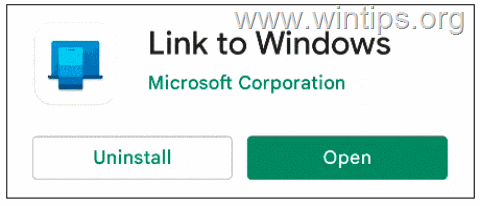
2. Potom otvorte aplikáciu „Link to Windows“ a klepnite na Prepojte svoj telefón a PC na pripojenie telefónu k počítaču.
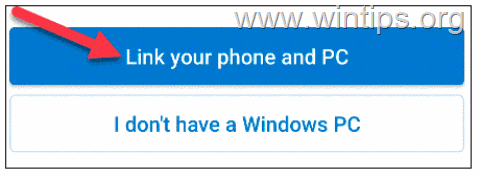
3. Na tvojom Windows 10/11 PC, otvor Odkaz na telefón aplikáciu a kliknite Začať.
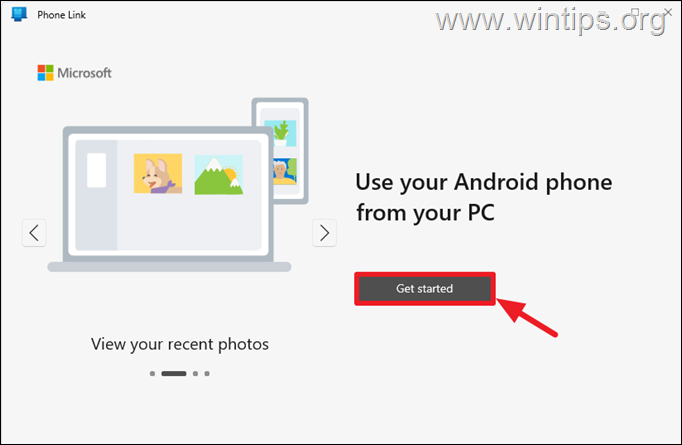
4. Na ďalšej obrazovke kliknite Ďalej.*
* Poznámka: Možno vás o to požiadajú prihláste sa do svojho účtu Microsoft ak ešte nie ste prihlásení do systému Windows pomocou účtu MS.
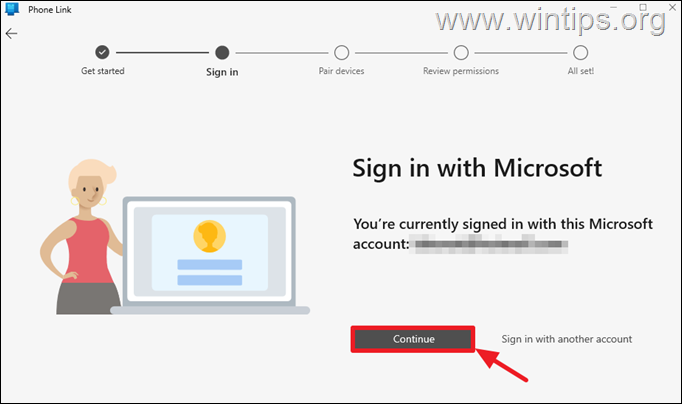
4. Potom vyberte "Odkaz na aplikáciu Windows už mám“ a potom kliknite Spárovať s QR kódom.
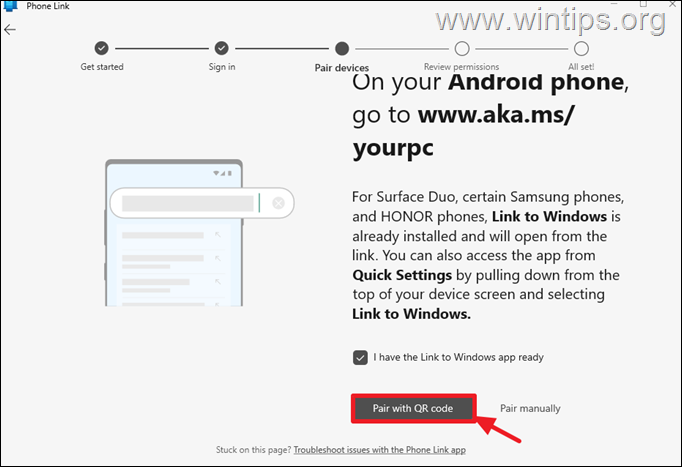
5. Späť na svoje Android zariadení, klepnite na ďalej a potom skenovať a QR kód na obrazovke vášho PC.
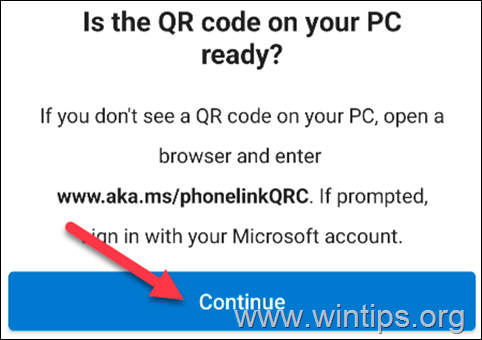
6. Kliknite ďalej znova.
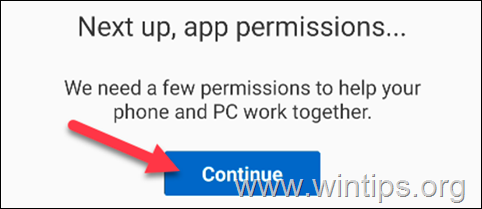
7. Kliknite Povoliť na ďalších výzvach a udeľte povolenia aplikácii Prepojiť s Windowsom na prístup k vašim kontaktom, telefónnym hovorom, fotografiám a médiám a na odosielanie a zobrazovanie správ SMS.
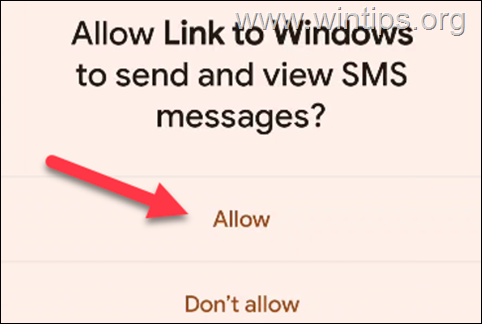
8. Po udelení potrebných povolení sa zobrazí výzva, aby ste povolili spustenie aplikácie na pozadí, aby sa zachovalo spojenie s počítačom. Ak chcete pokračovať, jednoducho klepnite na ďalej.
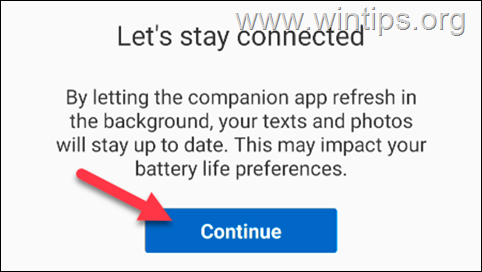
10. Keď je váš telefón prepojený s počítačom, kliknite ďalej v aplikácii Phone Link na vašom PC.
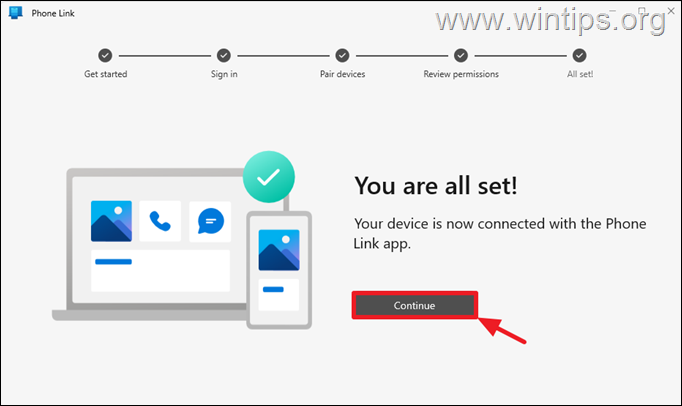
9. Na obrazovke „Vyberte úlohu na začatie skúmania“ kliknite na Preskočiť.
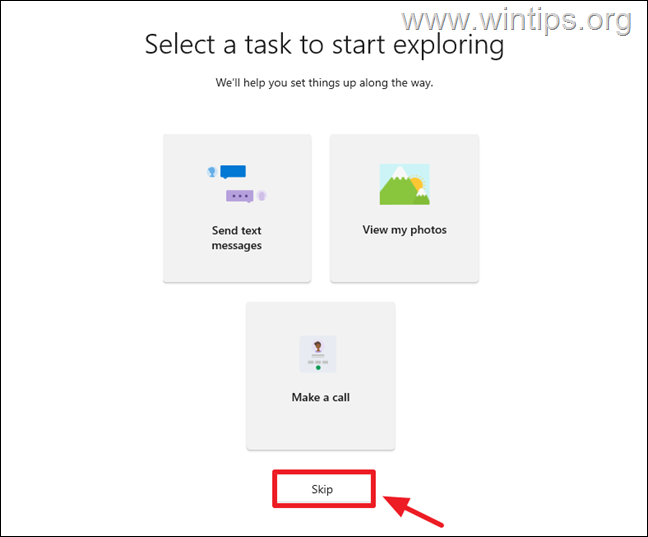
10. Po vykonaní vyššie uvedených krokov by ste mali úspešne spárovať telefón s aplikáciou Phone Link. Už ste takmer hotoví, ale je potrebné urobiť ešte niekoľko krokov…
11a. V prvom rade by ste mali povoliť Odkaz na telefón aplikáciu na zobrazenie upozornení z telefónu. Takže klikni Otvorte nastavenia v telefóne…
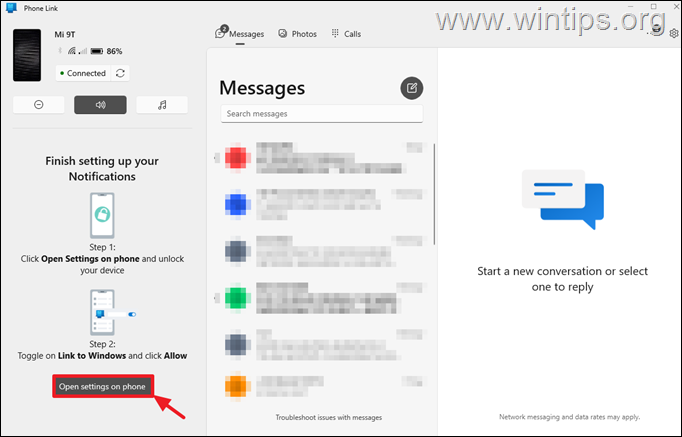
11b. ...a na svojom zariadení so systémom Android prepnite Povoliť upozornenie prístup k Zapnuté.
11C. Pozorne si prečítajte varovanie a ak súhlasíte, kliknite OK.
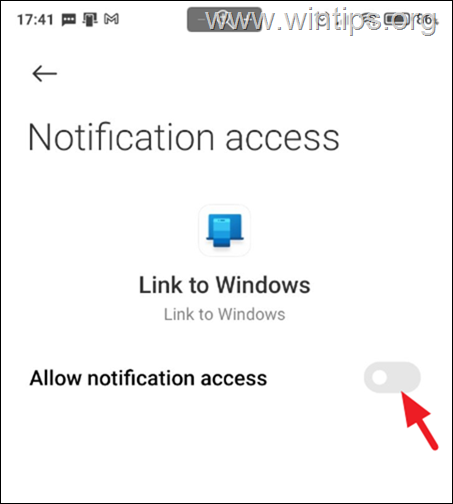
12. Ďalej, a ak chcete, aby boli vaše údaje synchronizované s počítačom, opero nastavenie z Odkaz na Windows aplikácie.
a. Nastaviť Nechajte aplikáciu bežať na pozadí do Zapnuté.
b. Potom vyberte účty…
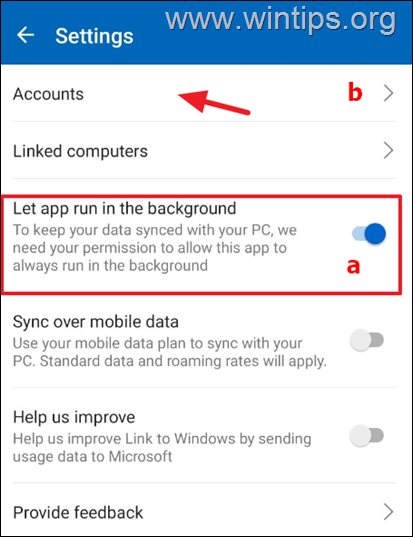
c. a nastavte Synchronizovať kontakty prepnúť na zapnuté, aby ste umožnili synchronizáciu kontaktov v telefóne s vaším účtom Microsoft, aby ste k nim mali prístup z aplikácie Phone Link alebo iných aplikácií a služieb spoločnosti Microsoft.
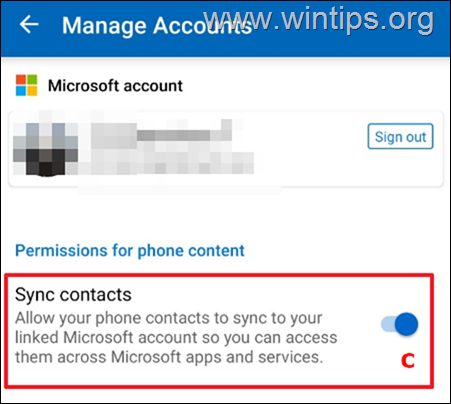
11. Hotovo! Odteraz budete môcť spravovať a ovládať svoj Android telefón z počítača. napr. prezerajte a odosielajte SMS správy z počítača, prezerajte, kopírujte a zdieľajte svoje fotografie v telefóne alebo prijímajte a uskutočňujte hovory priamo z počítača.
Okrem toho v bočnom paneli uvidíte stav batérie vášho zariadenia, spravujete zvuk (Stlmiť, Vibrovať) alebo skontrolujete, čo sa prehráva v prehrávači zvuku (prehrávanie médií).
* Poznámky:
1. Ak chcete uskutočňovať hovory, váš počítač musí mať zariadenie Bluetooth.
2. Ak máte zariadenia Samsung a Microsoft Surface, budete môcť spravovať aj aplikácie svojho telefónu.
12. Ak chcete prispôsobiť Odkaz na telefón aplikácie nastavenie kliknite na ozubené koleso  ikonu vpravo hore alebo v okne. Nastavenia aplikácie je možné prispôsobiť podľa vašich preferencií. Môžete si napríklad vybrať, ktoré upozornenia chcete dostávať do počítača, upraviť vzhľad aplikácie a nakonfigurovať nastavenia zabezpečenia.
ikonu vpravo hore alebo v okne. Nastavenia aplikácie je možné prispôsobiť podľa vašich preferencií. Môžete si napríklad vybrať, ktoré upozornenia chcete dostávať do počítača, upraviť vzhľad aplikácie a nakonfigurovať nastavenia zabezpečenia.
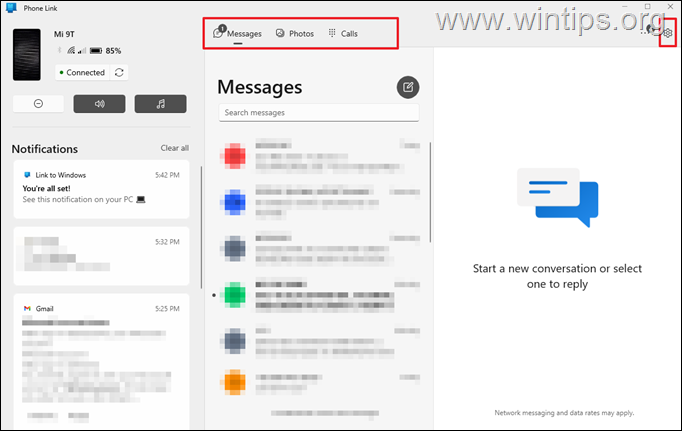
Záver.
Na záver, aplikácia Phone Link ponúka pohodlný a efektívny spôsob spravovania telefónu s Androidom z počítača. Vďaka ľahko použiteľnému prostrediu a širokej škále funkcií vám táto aplikácia pomôže jednoducho spravovať váš telefón.
Či už ste teda zaneprázdnený profesionál, ktorý chce zostať produktívny, študent, ktorý chce zostať organizovaný, príp len pre niekoho, kto si chce užiť ovládanie svojho telefónu z počítača, aplikácia Phone Link je odpoveďou.
To je všetko! Dajte mi vedieť, či vám táto príručka pomohla, a zanechajte komentár o svojej skúsenosti. Prosím, lajkujte a zdieľajte tento návod, aby ste pomohli ostatným.